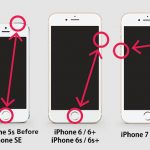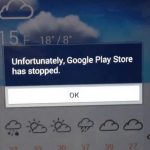Tabla de contenidos
Tu teléfono puede estar procesando demasiado a la vez, por lo tanto, se vuelve lento y arruina tu experiencia. Cuando el procesamiento se vuelve significativo, puede impedir que tus aplicaciones se abran.
Hay muchas razones por las que una aplicación puede fallar o no abrirse en absoluto. Una razón importante es el almacenamiento de los dispositivos. Si no te queda mucho almacenamiento, tu teléfono no podrá procesar cosas como las aplicaciones.
Para solucionar este problema, tendrás que solucionar la causa potencial y abordarla. Aquí hay siete maneras de solucionar aplicaciones que no se abren en tu teléfono Android:
1. Reiniciar el dispositivo
Lo primero que hay que hacer es reiniciar el teléfono o hacer un hard reset. De esta manera, el sistema y los procesos de fondo del teléfono se reiniciarán.
-
Presiona el botón de encendido durante unos segundos.
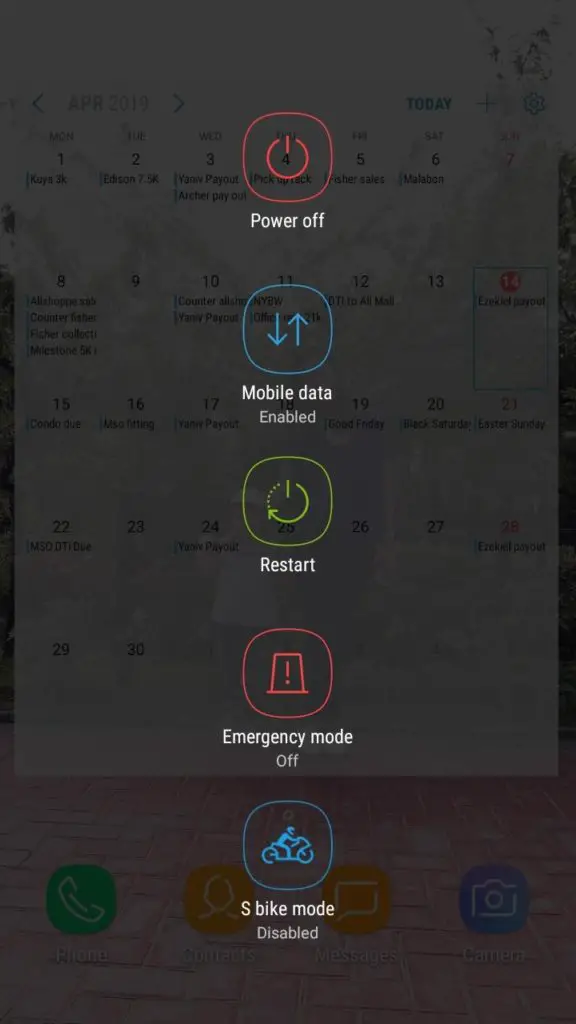
- Pulse sobre Reiniciar cuando aparezcan las opciones.
o
- Presione el botón de encendido durante unos segundos.
- Pulse en Apagar cuando aparezcan las opciones.
- Vuelve a encender tu teléfono.
2. Actualiza tus servicios de Google Play
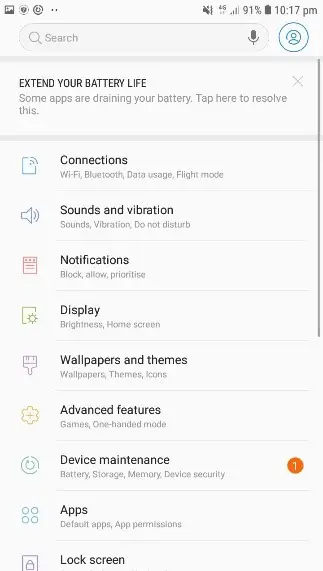
-
Abre tu Configuración del teléfono .
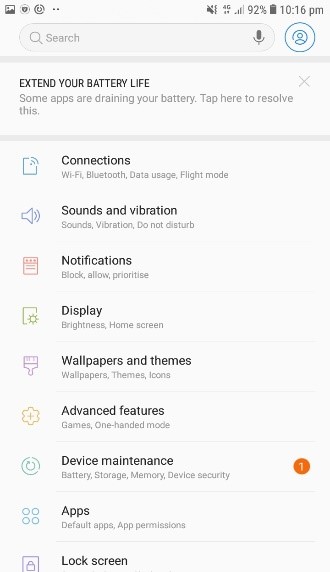
-
Pulse en su Administrador de aplicaciones .
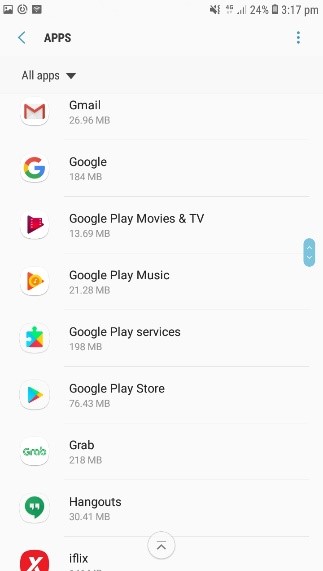
-
Haz clic en Google Play Services .
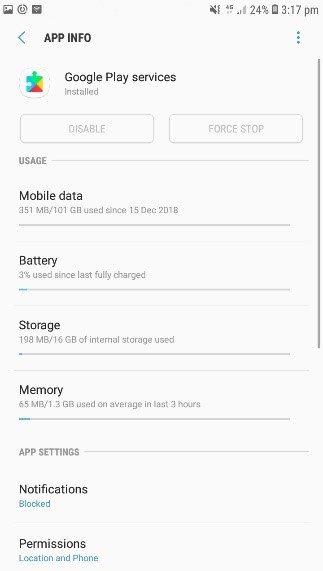
-
Grifo Almacenamiento .
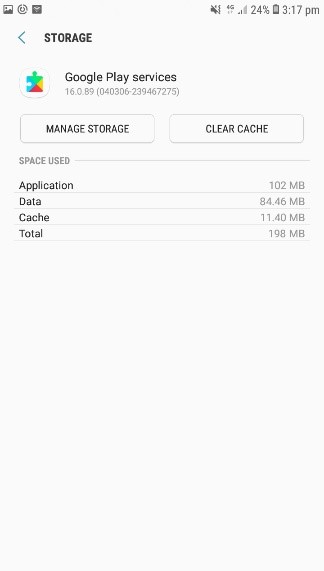
- Clic Borrar la caché.
- Reinicie su teléfono.
Este método restablecerá los servicios de Google Play en el teléfono, por lo que necesitas tener una conexión de red que funcione una vez que vuelvas a abrir el dispositivo.
3. Actualiza tu Google Play Store
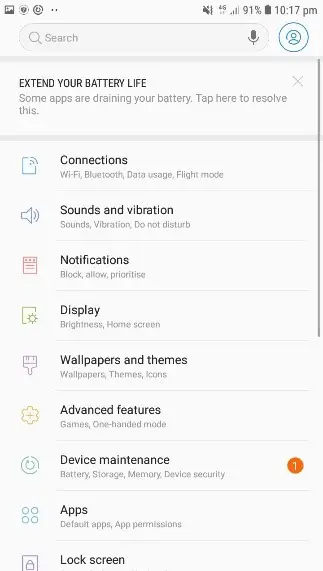
-
Abre tu Configuración del teléfono .
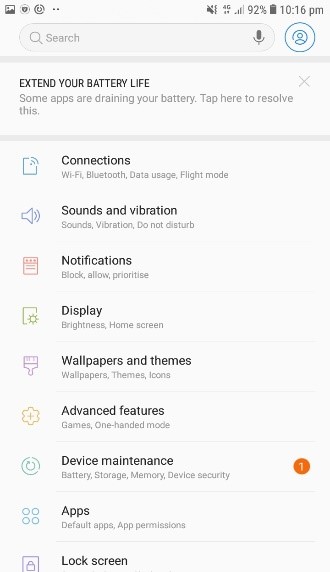
-
Pulse en su Administrador de aplicaciones .
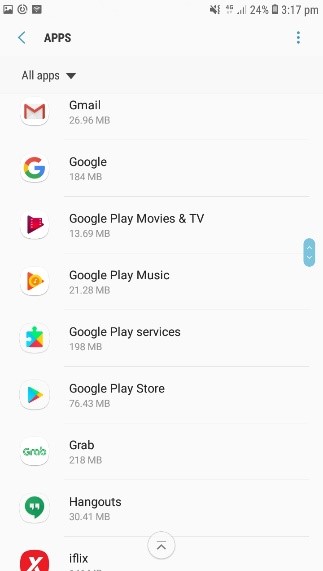
-
Haz clic en Google Play Store .
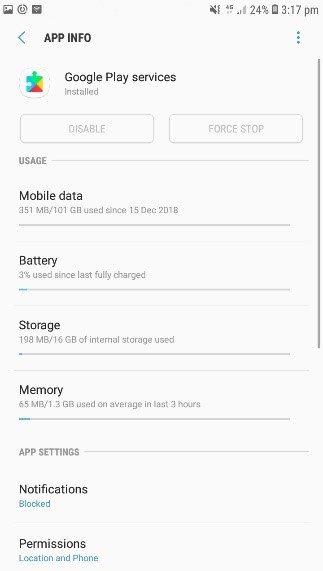
-
Pulse sobre Almacenamiento .
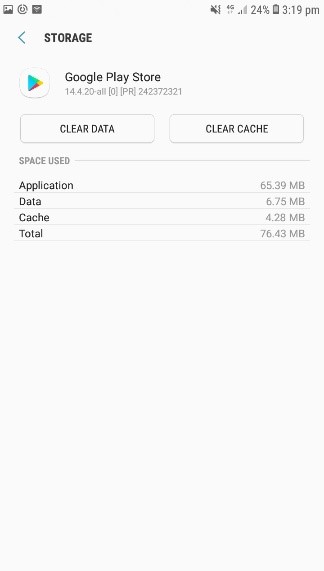
- Clic Borrar caché y Borrar fecha .
- Reinicie su teléfono.
Este método es similar al anterior, ya que muchas aplicaciones para Android dependen de Google Play Store.
Asegúrate de tener una conexión de red que funcione después de encender el dispositivo.
4. Actualiza tu sistema operativo Android
- Abra su Ajustes del teléfono .
- Haga clic en Actualización de software .
- Haga clic en Descargar actualizaciones manualmente .
Una de las cosas que puedes hacer para que las aplicaciones funcionen es actualizar tu sistema operativo Android.
Es posible que hayas instalado una nueva aplicación que requiera una versión posterior de Android, por lo que debes actualizar tu versión del sistema operativo Android.
En el caso de los dispositivos más antiguos, es posible que esto no esté disponible, ya que el desarrollador del teléfono necesita desplegarlos. Sin embargo, sería bueno comprobar esto también.
5. Borrar la caché y los datos de la aplicación
Es posible que esté experimentando una larga secuencia de comandos en la que el procesador de su dispositivo es incapaz de proporcionar resultados a la velocidad esperada.
Probablemente hay una acumulación de datos por lo que la aplicación se está ralentizando y no se abre con éxito.
- Abre el Ajustes del teléfono .
- Pulse sobre Administrador de aplicaciones .
- Selecciona la aplicación que no se abre.
- Seleccione el almacenamiento.
- Borrar el Caché y Datos .
- Reinicie el teléfono.
6. Actualizar la aplicación
- Abre el Google Play Store .
- Toque en el menú.
- Pulse sobre Mis aplicaciones y juegos .
- Haga clic en Actualizar. Esto está a la derecha de la aplicación que quieres actualizar.
- Comprueba si la aplicación se abre.
7. Aclarar el almacenamiento
Lo último de la lista es limpiar el almacenamiento de tu teléfono. Es posible que tengas aplicaciones o archivos innecesarios que ocupen el espacio de tu teléfono.
Puedes vaciar el almacenamiento accediendo al servicio de almacenamiento en la nube como Google Drive o Drop Box para que puedas tener otro lugar donde almacenar tus archivos y recuerdos.
Después de haber borrado o transferido algunos archivos y aplicaciones, reinicie el teléfono para que las partes sobrantes sean reparadas y actualizadas.
Conclusión
Consejo profesional: Si los siete métodos anteriores no le han funcionado, puede que tenga que considerar la posibilidad de hacer un restablecimiento de fábrica para que el teléfono vuelva a su estado original.
Si su dispositivo tiene más de 18 meses de edad, un nuevo dispositivo puede ser necesario para cumplir con los estándares de servicio que usted necesita.
Si encuentra este artículo útil, suscríbase al boletín de noticias.